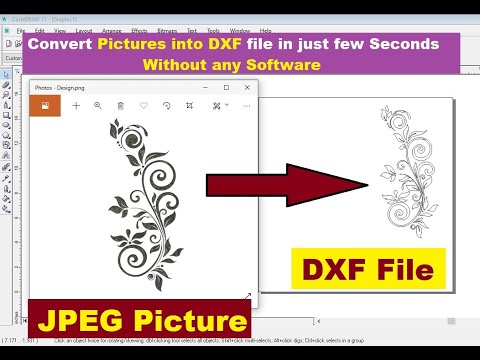यह लेख आपको Google स्केचअप में बॉल बनाने में मार्गदर्शन करेगा।
कदम
विधि 1 में से 2: सर्कल से

चरण 1. https://sketchup.google.com/download/ पर Google स्केचअप डाउनलोड करें।
Google स्केचअप के बारे में अधिक जानकारी इस लिंक पर मिल सकती है।

चरण 2. गेंद के आकार का एक वृत्त बनाएं जिसे आप एक अक्ष पर चाहते हैं।

चरण 3. एक वृत्त खींचिए जो दूसरे अक्ष में पहले वृत्त से बड़ा हो, और वृत्त के केंद्र को पहले वृत्त के ठीक केंद्र में रखें।
आपको नीले अक्ष पर वृत्त को ऊंचा करने की आवश्यकता हो सकती है, और सर्कल को पहले सर्कल के केंद्र में ले जाने के लिए मूव टूल का उपयोग करें।

चरण 4. सुनिश्चित करें कि कोई ऑब्जेक्ट नहीं चुना गया है, फिर बड़े सर्कल का चयन करें।

चरण 5. मेरे पीछे आओ क्लिक करें, फिर छोटे सर्कल पर सिंगल क्लिक करें।

चरण 6. अप्रयुक्त बड़े वृत्त को हटा दें।
विधि २ का २: बॉक्स से

चरण 1. ध्यान रखें कि चौकों से गेंद बनाने में अधिक समय लगेगा, और परिणामी गेंद हलकों से बनी गेंद की तरह "चिकनी" नहीं होगी।
हालांकि, एक बॉक्स से बनी गेंद की स्पष्ट गतिशीलता अलग होगी।

चरण 2. स्केचअप खोलें, फिर 20 इंच x 20 इंच का वर्ग बनाएं।

चरण 3. पेंसिल टूल से वर्ग को चार समबाहु भागों में काटें।

चरण 4. केंद्र में वर्ग पर एक वृत्त बनाएं, फिर वृत्त का व्यास 10 इंच पर सेट करें।
सुनिश्चित करें कि सर्कल बॉक्स के कोने को हिट करता है।

चरण 5. उस रेखा को मिटा दें जो वृत्त के अंदर को विभाजित करती है।

चरण 6. मिटाई गई रेखा को बदलने के लिए आर्क टूल से 10 इंच व्यास की एक नई लाइन बनाएं।
दृश्य को इस प्रकार घुमाएं कि रेखा ऊपर की ओर इंगित कर रही हो।

चरण 7. छवि के नीचे एक ही रेखा खींचें।

चरण 8. वर्ग को विभाजित करने वाली रेखा को मिटा दें, लेकिन वृत्त को अकेला छोड़ दें।

चरण 9. आर्क टूल से बने मूल आधे सर्कल और आंतरिक सर्कल को हटा दें।

स्टेप 10. फॉलो मी पर क्लिक करें, फिर कटे हुए सर्कल को आर्क टूल से बने सर्कल में ड्रैग करें।
उसके बाद, सतह पर दिखाई देने वाली रेखाओं को हटा दें या छिपा दें।